كيفية إزالة البيانات الوصفية من ملف (PDF ، JPEG ، Word ، إلخ) ، في Windows 10
تخزن جميع الملفات الموجودة على جهاز الكمبيوتر أيضًا معلومات حول مصدرها ومؤلفها وتفاصيل أخرى من خلال البيانات الوصفية. إذا كنت لا تريد إتاحة هذه المعلومات السياقية للآخرين ، فمن المستحسن إزالة جميع البيانات الوصفية لملف ما. بهذه الطريقة ، لا يمكنك معرفة من قام بإنشاء ملف PDF(PDF file) معين ، والكاميرا التي تم استخدامها لالتقاط صورة مثيرة للجدل ، أو متى تم إنشاء مستند Word(Word document) . يسمح لك Windows 10 بإزالة جميع البيانات الوصفية لملف أو جزء منه بسهولة. هنا هو كيف:
ملاحظة:(NOTE:) لمعرفة المزيد حول البيانات الوصفية والغرض منها ، اقرأ: ما هي البيانات الوصفية للملف.
كيفية إزالة البيانات الوصفية لملف من Windows 10
افتح File Explorer(Open File Explorer) وانتقل إلى الملف الذي تريد إزالة البيانات الوصفية منه. يمكن أن يكون هذا الملف أي شيء: صورة مخزنة بتنسيق JPEG(JPEG format) ، أو مستند Word(Word document) ، أو ملف PDF(PDF file) ، وما إلى ذلك ، ثم انقر بزر الماوس الأيمن أو اضغط مع الاستمرار عليه ، وفي القائمة التي تفتح ، اختر خصائص(Properties) . بدلاً من ذلك ، يمكنك تحديد الصورة ثم الضغط على ALT+Enter على لوحة المفاتيح للحصول على نفس النتيجة.
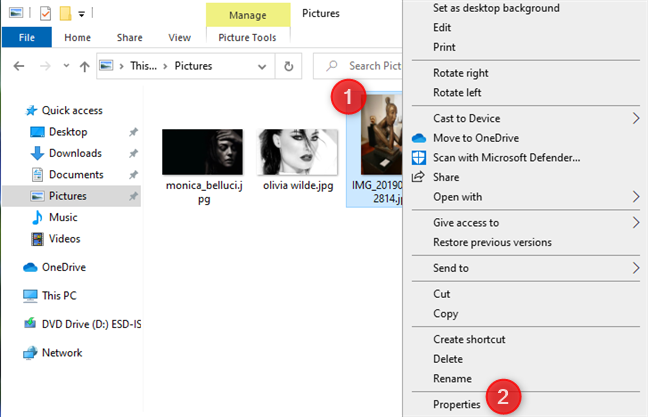
تفتح نافذة الخصائص للملف المحدد. (Properties)انتقل إلى علامة التبويب " التفاصيل(Details) " ، حيث ترى البيانات الوصفية المخزنة معها. لإزالة جميع البيانات الوصفية أو جزء منها ، انقر أو اضغط على رابط "إزالة الخصائص والمعلومات الشخصية" .("Remove Properties and Personal Information")

يتم فتح نافذة إزالة الخصائص(Remove Properties) ، حيث يمكنك حذف جميع البيانات الوصفية أو أجزاء منها. لكن أولاً ، لديك خياران:
-
"إنشاء نسخة مع إزالة جميع الخصائص الممكنة"("Create a copy with all possible properties removed") - استنساخ الملف المحدد ، ولا تحتوي النسخة على بيانات وصفية مرتبطة به.
-
"إزالة الخصائص التالية من هذا الملف"("Remove the following properties from this file") - يستبدل نفس الملف ولكن يزيل البيانات الوصفية التي تحددها.
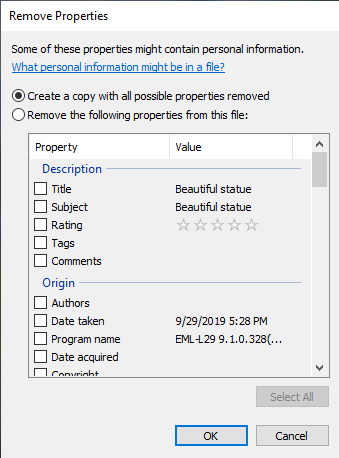
إذا اخترت الخيار الأول ، فاضغط على " موافق". (OK.)يتم إنشاء نسخة من نفس الملف ، مع "- نسخ"(" - Copy") في نهاية اسمها ، والتي لا تحتوي على بيانات وصفية مخزنة.
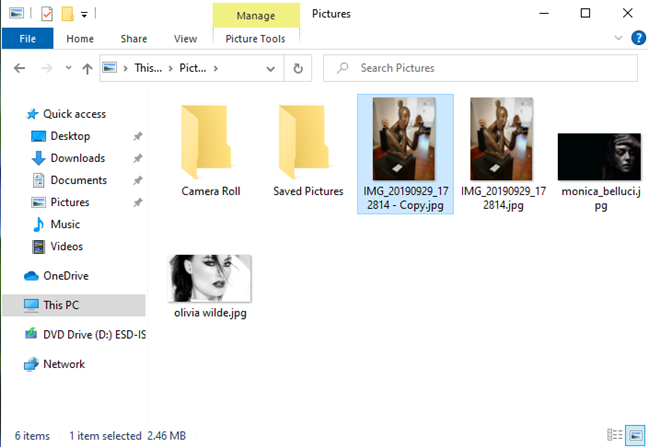
عندما تختار " إزالة الخصائص التالية من هذا الملف" ،(Remove the following properties from this file,") تصبح قائمة البيانات الوصفية المتاحة قابلة للتحرير ، ويمكنك تحديد جميع الحقول التي تريد إزالتها. يمكنك أيضًا الضغط على تحديد الكل(Select All) لاختيار جميع حقول البيانات الأولية. عند الانتهاء من تحديد البيانات الوصفية التي تريد حذفها ، اضغط على " موافق(OK) " مرتين ، وتكون بذلك قد انتهيت.

تمت الكتابة فوق الملف بإصدار جديد لا يحتوي على البيانات الوصفية التي حددتها.
تلميح:(TIP:) إذا كنت تريد تغيير البيانات الوصفية وإضافتها إلى الصور التي تخزنها على جهاز الكمبيوتر الخاص بك ، فاقرأ: كيفية إضافة البيانات الوصفية إلى الصور ، في Windows 10 .
لأي نوع من الملفات أزلت البيانات الوصفية ولماذا؟
قبل إغلاق هذا البرنامج التعليمي ، يسعدنا معرفة البيانات الوصفية التي أزلتها ونوع الملف ولماذا. هل كانت بعض المعلومات الشخصية التي تريد إخفاءها؟ هل(Did) أردت إخفاء هوية الصورة التي أنت على وشك مشاركتها مع الآخرين؟ شارك أسبابك في تعليق أدناه.
Related posts
كيفية تمكين File Explorer Dark Theme في Windows 10
كيفية استخدام وجهات النظر File Explorer في Windows 10 مثل الموالية
Quick Access Toolbar في Windows 10: كل ما تحتاج إلى معرفته
كيفية تغيير view template مجلد File Explorer في File Explorer
كيفية تشغيل الأوامر من File Explorer في Windows 10
كيفية بدء Microsoft Edge في Windows 10 (12 طرق)
كيفية تشغيل مستكشف ملفات Windows 10 في أي مجلد تريده
كيفية التعريف المربعة إلى Start Menu في Windows 10: الدليل الكامل
كيفية الاتصال ب FTP server في Windows 10، من File Explorer
كيفية استخدام أجهزة كمبيوتر سطح مكتب متعددة في Windows 10: كل ما تحتاج إلى معرفته
34 اختصارات لوحة المفاتيح ل Windows 10's Command Prompt
كيفية فتح الملفات والمجلدات والتطبيقات في Windows 10 مثل Pro
امسح الملفات الحديثة في Windows 10 ، وتوقف عن إظهار المجلدات المتكررة
كيفية تغيير folder icon في Windows 10 في 3 خطوات سهلة
كيفية استخدام People app في Windows 10
كيفية الطباعة كملف PDF من Windows 10 ، باستخدام الأدوات المدمجة فقط
كيفية عرض جميع الملفات والمجلدات المخفية في Windows 10
ما هو Meet الآن في Windows 10، وكيفية استخدامه
كيفية البحث في Windows 10 مع File Explorer
كيفية طباعة صورة على صفحات متعددة، باستخدام طلاء Windows 10
